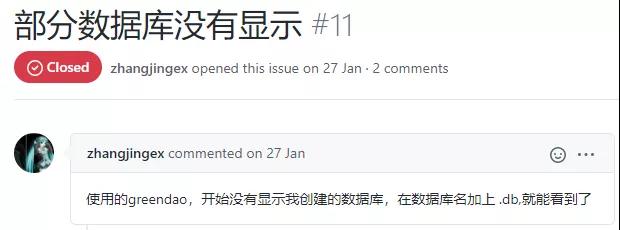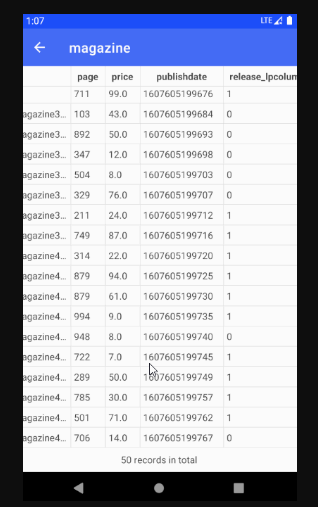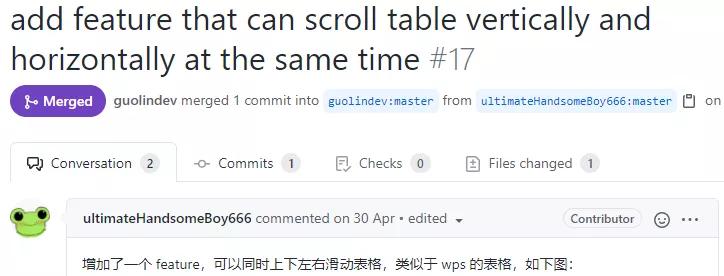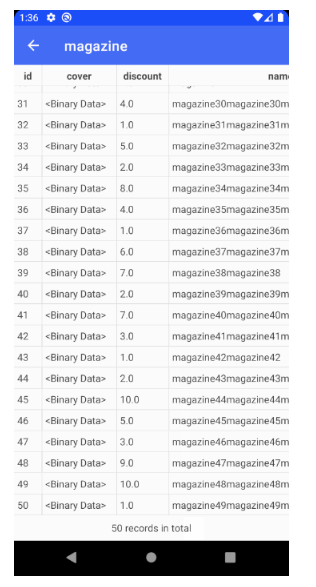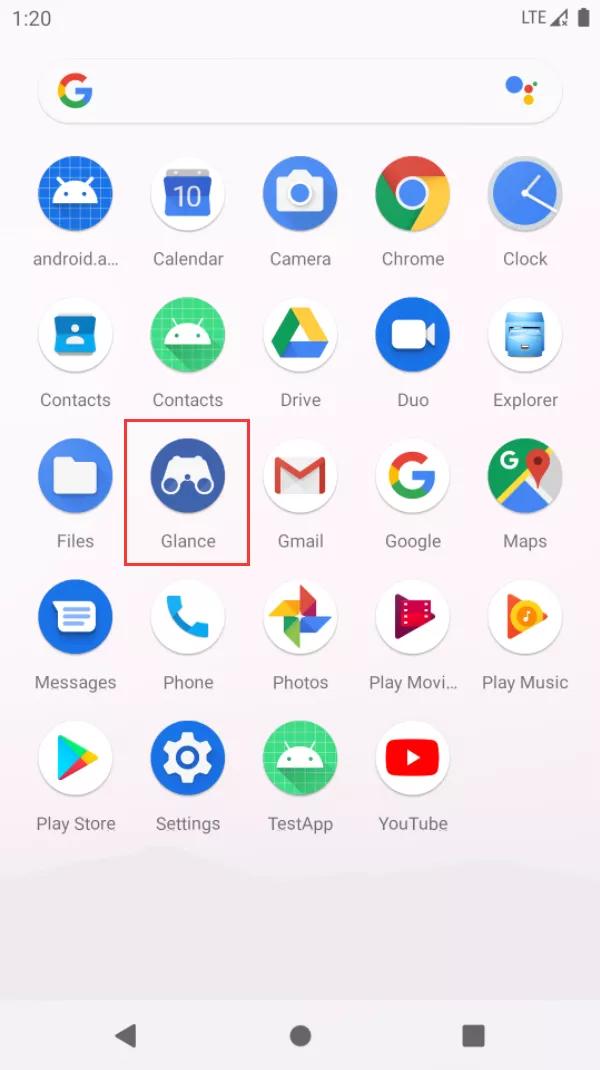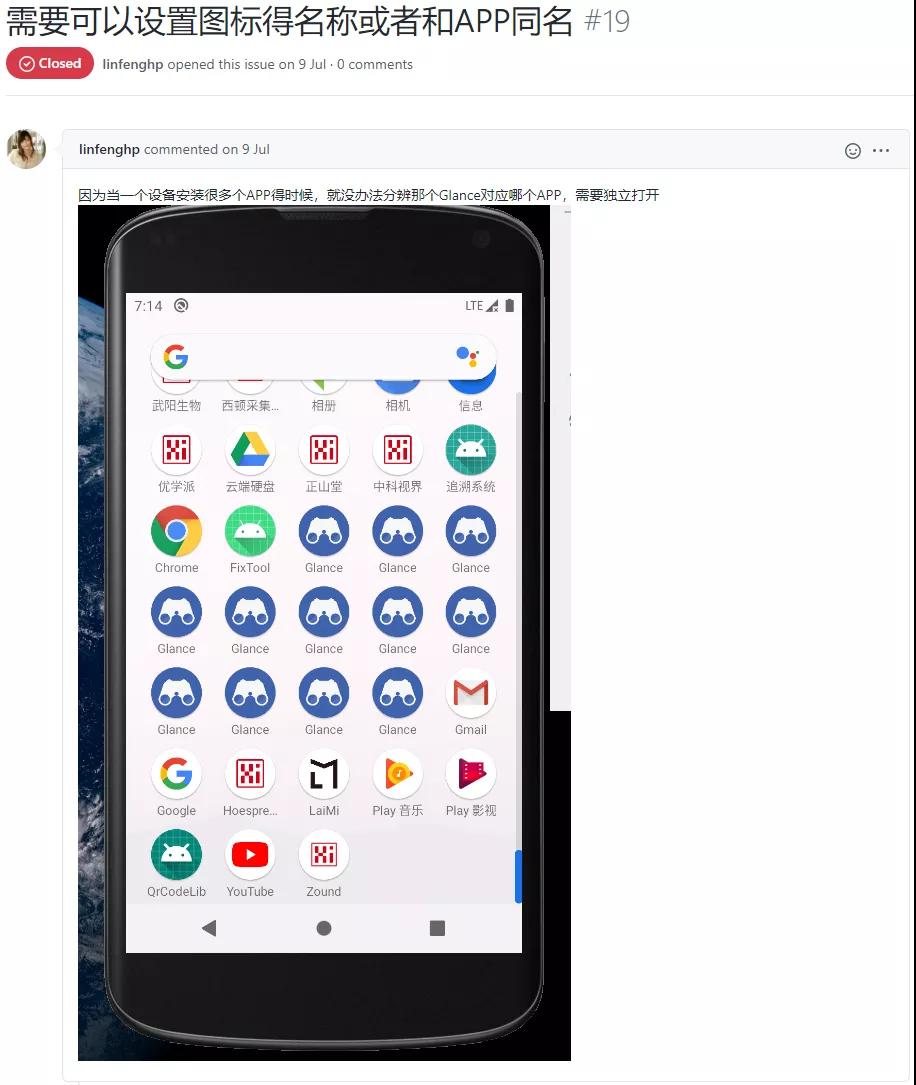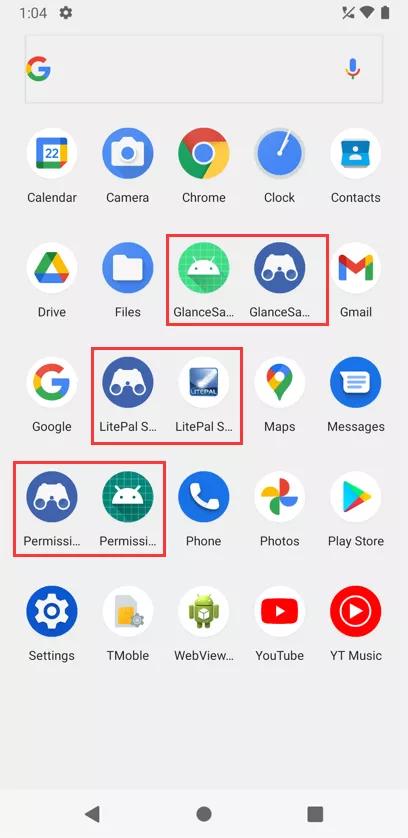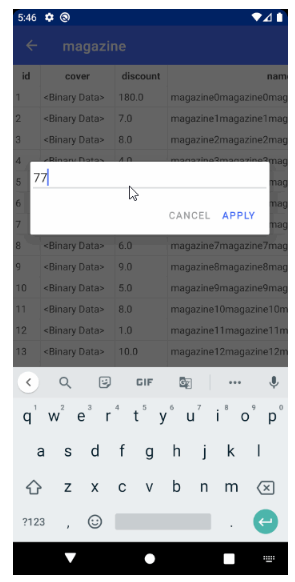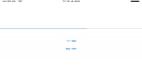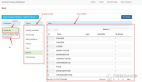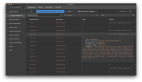新版Glance發布,更好用的Android數據庫調試助手
本文轉載自微信公眾號「郭霖」,作者郭霖。轉載本文請聯系郭霖公眾號。
Glance是一個由我開發的用于調試Android數據庫的開源庫,無須借助電腦和數據線,直接在手機上就可以查看當前App中數據庫的內容。
Glance的1.0版本于去年12月份推出,具體功能可以參考這篇文章 我又開發了一個非常好用的開源庫 。
然而自從首個版本推出之后,Glance就再也沒有更新過。主要還是因為我實在是太忙了,平時只能用零散的業余時間寫寫博客,還有3個開源項目要同時維護,能分配到Glance上的時間實在有限。
然而就這樣零零散散地寫了8個多月的代碼,Glance確實變得比之前更加優秀了。雖然增加的一些新功能看上去并不是很重要,但累積多了之后,我認為這已經足以發布一個全新的版本了。
那么Glance 1.1.0版本今天正式發布,就讓我來帶著大家看看新版的Glance到底多了哪些新功能吧。
/ 支持顯示Room數據庫 /
之前有不少朋友在使用Glance的時候向我反饋,說有些數據庫Glance是顯示不出來的,包括使用Room創建的數據庫。
之所以會出現這樣的情況,是因為Glance在搜索數據庫文件時只是簡單地以.db后綴名來作為判斷條件。這種方式優點是效率非常高,但缺點也很明顯,搜索的結果不準。因為有些數據庫文件并不是以.db為后綴的,比如說Room創建的數據庫默認都是無后綴的。
因此,在新版的Glance當中,我將搜索規則進行了修改,不再是簡單地以后綴名來進行判斷,而是真正地去判斷該文件是不是一個數據庫文件。
Android上的數據庫文件如果以二進制的方式去讀取它,它的頭部一定是以"SQLite format 3"開始的,所以通過以下代碼就能夠準確地判斷出一個文件是不是數據庫文件:
- /**
- * Check this file is valid SQLite db file or not.
- */
- fun File.isValidDBFile() = try {
- val reader = FileReader(this)
- val buffer = CharArray(16)
- reader.read(buffer, 0, 16)
- val str = String(buffer)
- reader.close()
- str == "SQLite format 3\u0000"
- } catch (e: Exception) {
- e.printStackTrace()
- false
- }
雖然對所有文件都執行這樣的判斷必然會影響一定的搜索效率,但是Glance還同時擁有對數據庫文件的緩存機制,之前搜索過的結果會迅速展示出來,因此在這方面能彌補一些效率的問題。
/ 允許橫向縱向同時滾動 /
Glance查看數據庫表內容的界面做得還算是比較精美的,如下圖所示:
這個界面是使用橫向ScrollView加縱向RecyclerView的方式來實現的,所以支持在橫向和縱向兩個方向上滑動。
但是同一時刻,我們只能進行橫向滑動或縱向滑動,不支持在橫向和縱向上同時滑動。
這里我要特別感謝ultimateHandsomeBoy666這位網友,他向Glance提交了一個Pull request,使得我們可以在橫向和縱向上同時滑動來查看數據。
至于實現的原理也很簡單:
- /**
- * deal with the motion event to scroll, while passing the event downwards
- */
- override fun dispatchTouchEvent(ev: MotionEvent?): Boolean {
- onTouchEvent(ev)
- return super.dispatchTouchEvent(ev)
- }
- /**
- * do not intercept touch event so that child scrollable view can also receive event to scroll
- */
- override fun onInterceptTouchEvent(ev: MotionEvent?): Boolean = false
就是在外層的橫向ScrollView當中,我們不使用默認的onInterceptTouchEvent攔截機制,而是讓它不要攔截。
然后在dispatchTouchEvent的時候,我們除了自己處理這個Touch事件之外,同時也將事件分發出去,這樣RecyclerView就可以一起處理這個事件了。
最終的效果如下圖所示:
/ 支持多應用入口區分 /
Glance的入口是會在手機桌面創建一個Glance的圖標,點擊該圖標即可查看你的應用中包含的數據庫文件。
然而,我沒想到的一個問題是,假如一個手機上安裝了很多個應用,而這些應用都引入了Glance庫,那么會導致你完全分不清楚每個Glance圖標到底對應的是哪個應用。
這個問題也是由一位熱心網友提出我才意識到的:
可以看到,桌面上一堆Glance圖標,已經完全不知道哪個是哪個了。
剛看到這個Bug時,我還沒想好要怎么修,因為那個時候正在忙著寫另外一個功能。沒想到幾天之后發現ultimateHandsomeBoy666這位網友又提了一個Pull request,將這個問題給修復了。
ultimateHandsomeBoy666采取的方案是,桌面Glance的入口圖標不再命名成Glance,而是命名成和主App一樣的名字,但是圖標仍然保持Glance的樣式,以和主App做區分。這樣即使有再多的App引用Glance,也不會造成混亂了。
我認為這種修改方式非常恰當,再次感謝ultimateHandsomeBoy666這位朋友的幫助。
/ 允許修改數據庫內容 /
好吧,我這8個月的主要工作應該都在這個功能上了。
之前Glance的主要功能是幫助你查找出當前應用中所包含的所有數據庫,并將它們的內容展示出來。
也就是說,你只能看一看里面的數據而已。但如果想要對其中的數據進行修改,這是不可以的。
而修改數據是一個非常有用的功能,也是長期以來不少朋友的呼聲。因此Glance 1.1.0版本最重磅的一個功能就是,允許開發者直接在手機中對當前應用的數據庫數據進行修改。
至于修改數據的方式也非常簡單,直接在你想要修改的那條數據上雙擊即可,如下圖所示:
這種便捷的可視化界面修改數據的方式相信許多開發者朋友都是非常需要的,你完全不需要借助電腦,全部在手機上就可以完成。
另外我想說的是,Glance展示數據庫內容的功能是使用Paging 3實現的。之前我在寫講解Paging 3用法文章的時候,有不少朋友問我在Paging 3中要如何才能修改數據,聽上去像是一個非常難以完成的事情。由于我當時確實沒有嘗試過修改數據這個功能,所以也回答不上來這些朋友的問題。
但是這次在Glance中實現修改數據功能之后,我發現Paging 3在修改數據上并沒有什么無法實現或難理解的地方,和正常使用RecyclerView時修改數據的方法幾乎是差不多的。因此以后如果還有朋友在使用Paging 3時有修改數據的疑問,不妨可以參考下Glance的源碼實現。
最后,使用Glance來修改數據還有一個限制,就是表中一定要有主鍵,否則是無法修改的。因為主鍵是對一行數據的唯一約束,如果沒有主鍵的話,Glance是無法知道用戶想要修改哪一行數據的。
/ 如何升級 /
關于Glance新版本的內容變化就介紹到這里,升級的方式非常簡單,修改一下dependencies當中的版本號即可:
- repositories {
- google()
- mavenCentral()
- }
- dependencies {
- debugImplementation 'com.guolindev.glance:glance:1.1.0'
- }
注意現在一定要使用mavenCentral倉庫,而不能再使用jcenter了。至于原因,可以參考我的這篇文章 淺談JCenter即將被停止服務的事件 。
如果你對Glance的源碼感興趣,可以訪問Glance的項目主頁:
https://github.com/guolindev/Glance